Tous les sujets
- Conseils pour Outils d'IA
-
- Conseils pour Améliorateur Vidéo IA
- Conseils pour Améliorateur Image IA
- Conseils pour Créateur de Miniatures IA
- Conseils pour Générateur de sous-titres IA
- Conseils pour Traducteur de Sous-titres IA
- Conseils pour Détection de Scène
- Conseils pour Générateur de Scripts IA
- Conseils pour Vidéo IA
- Conseils pour Image IA
- Conseils pour Text to Speech
- Utilisateurs de caméra
- Photographes
- Cinéphiles
- Passionnés de voyage
- Utilisateurs éducatifs
- Plus de solutions
Comment convertir facilement une vidéo en M4A ?
par Pierre Dubois • 2025-07-08 14:33:15 • Solutions éprouvées
Il arrive que vous ayez besoin de convertir une vidéo au format M4A. Une vidéo se présente sous de nombreux formats, mais le MP4 est considéré comme le format vidéo le plus populaire.
Vous trouverez une variété de convertisseurs de vidéo en M4A disponibles au téléchargement pour des utilisations hors ligne et en ligne. Avec autant d'options disponibles, il est parfois difficile de choisir le meilleur convertisseur. Dans cet article, nous allons discuter de la meilleure façon de convertir une vidéo en M4A et recommander quelques convertisseurs utiles qui peuvent être utilisés en ligne et hors ligne pour soulager votre esprit confus.
Téléchargement gratuitTéléchargement gratuit
- Partie 1. Méthode simple pour convertir une vidéo en M4A sur PC
- Partie 2. Comment convertir une vidéo YouTube en M4A ?
- Partie 3. Comment convertir une vidéo en M4A en ligne ?
Partie 1 : Méthode simple pour convertir une vidéo en M4A sur PC
Convertir une vidéo en M4A est très facile si vous avez le bon convertisseur. Si vous êtes un utilisateur de PC, vous devez choisir un convertisseur adapté au bureau et capable d'effectuer la tâche rapidement et efficacement. Mais comment choisir le bon type de convertisseur ? Par exemple, si vous essayez de convertir une vidéo MP4 en M4A sur PC, assurez-vous que le convertisseur vidéo fonctionne hors ligne, ne dégrade pas la qualité et dispose des fonctions d'édition de base.
Wondershare UniConverter (initialement Wondershare Video Converter Ultimate) est un convertisseur audio et vidéo multitâche. Il permet de convertir des vidéos de tout format en M4A. Vous pouvez convertir une vidéo YouTube en M4A sans problème. Il s'agit également d'un outil d'édition puissant, doté de fonctionnalités étonnantes et prenant en charge différents formats de fichiers. En ce qui concerne les fonctions liées à la vidéo, Wondershare a beaucoup de choses à offrir. Ce convertisseur vous permet également de compresser les vidéos avec un paramètre personnalisable qui facilite le partage des vidéos.
Avec Wondershare UniConverter, toutes les tâches liées à la vidéo, comme l'édition ou la conversion, peuvent être effectuées facilement et sans problème. Cet éditeur vidéo est idéal pour les amateurs de montage vidéo et pour les personnes qui souhaitent s'initier au montage.
wondershare UniConverter
-
Convertir une vidéo MP4 en M4A, convertir une vidéo YouTube en M4A facilement et rapidement.
-
Il prend en charge les vidéos de plusieurs plateformes et appareils comme Android, iOS et Windows.
-
La fonction de support mobile permet de transférer facilement les vidéos sur n'importe quel appareil mobile.
-
Enregistre des vidéos, des webcams et des audios en plein écran et sur mesure.
-
La technologie APEXTRANS à la pointe de l'industrie convertit les vidéos sans perte de qualité ni compression vidéo
-
Cette boîte à outils polyvalente combine un éditeur de métadonnées vidéo, un créateur de GIF, un compresseur vidéo et un enregistreur d'écran
Voici un guide détaillé, étape par étape, pour convertir une vidéo au format M4A avec Wondershare UniConverter.
Étape 1 : Transférez la vidéo vers Wondershare UniConverter pour la convertir.
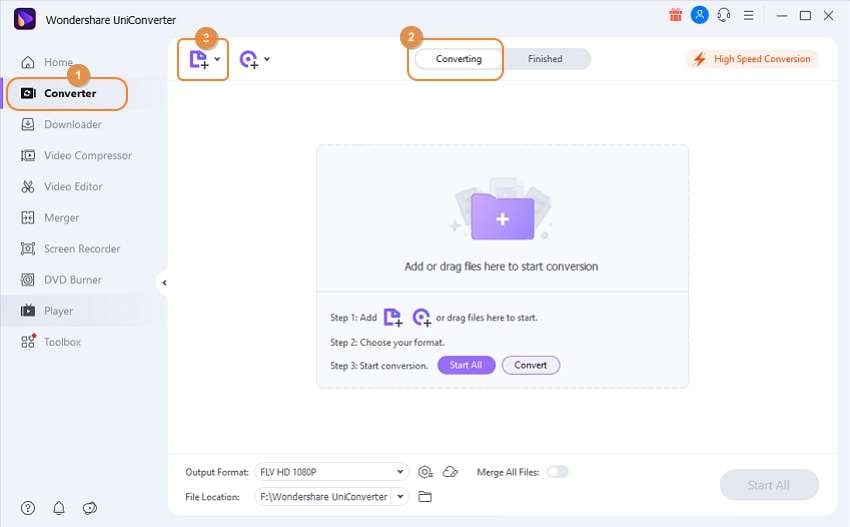
Tout d'abord, téléchargez et installez Wondershare UniConverter depuis son site Web. Le téléchargement est gratuit. Après avoir lancé le convertisseur, assurez-vous que vous avez sélectionné l'onglet Convertisseur vidéo dans le panneau de gauche. Cliquez sur le bouton Ajouter des fichiers pour importer la vidéo de votre choix.
Étape 2 : Sélectionnez le format audio.
En bas, vous devez sélectionner l'onglet Audio après avoir cliqué sur le menu déroulant du Format de sortie.
Choisissez le format audio dans lequel vous souhaitez convertir la vidéo. Dans ce cas, nous allons sélectionner le format M4A et choisir simultanément la qualité audio affichée sur la droite.
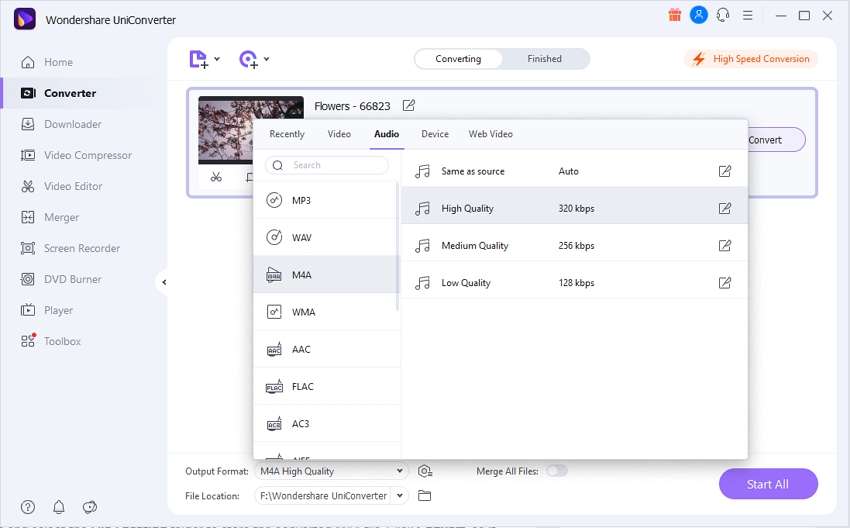
Étape 3 : Convertir une vidéo en M4A.
Activez l'option de conversion à grande vitesse et sélectionnez le dossier Emplacement du fichier pour stocker le fichier M4A converti. Cliquez sur Convertir, pour que la conversion de la vidéo commence.
Étape 4 : Accédez au fichier M4A.
Une fois le processus de conversion terminé, sélectionnez l'onglet Terminé. Cliquez sur Ouvrir pour lire le fichier audio M4A converti.
Téléchargement gratuitTéléchargement gratuit
Partie 2 : Comment convertir une vidéo YouTube en M4A
Wondershare UniConverter vous permet également de convertir des vidéos YouTube en M4A en ligne. Suivez les étapes ci-dessous.
Étape 1 : Ouvrez UniConverter et choisissez l'option Downloader.
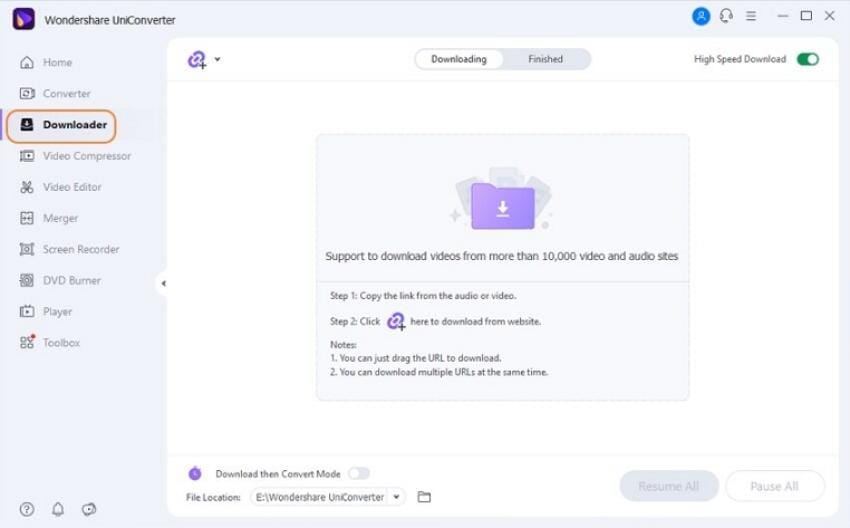
Lancez Wondershare UniConverter sur votre PC. Sélectionnez l'option Téléchargeur dans la partie gauche du panneau.
Étape 2 : Copiez l'URL de la vidéo YouTube.
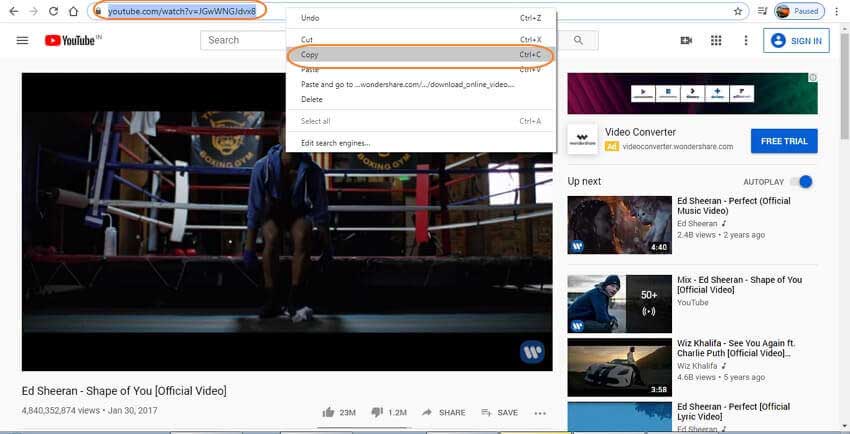
Allez sur YouTube, parcourez les vidéos que vous voulez télécharger, et copiez le lien de la vidéo.
Étape 4=3 : Activez le mode téléchargement puis conversion.
En bas de la fenêtre, il y a un mode Télécharger puis Convertir qui doit être activé si vous voulez convertir la vidéo YouTube dans d'autres formats de fichier.
Une fois qu'une nouvelle fenêtre s'ouvre, cliquez sur Audio et sélectionnez le format M4A. Choisissez la qualité audio requise et cliquez sur Créer.
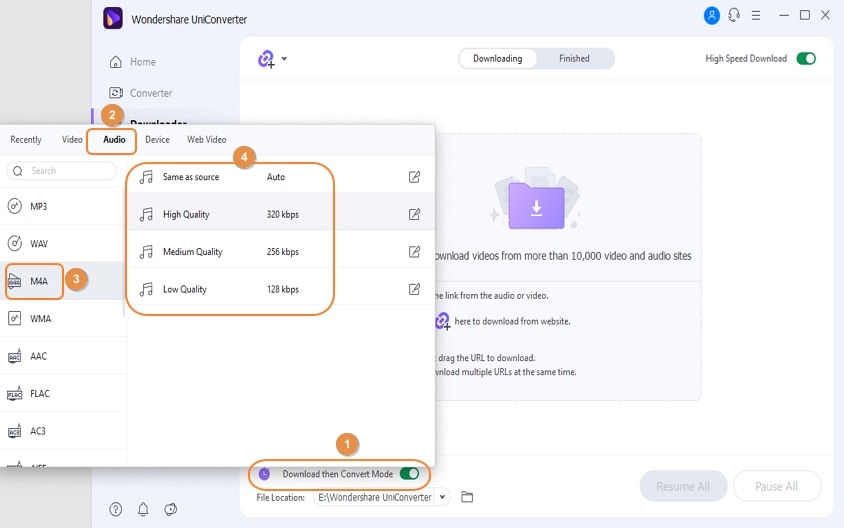
Étape 4 : Sélectionnez le format et collez l'URL.
Cliquez sur l'icône "Coller" illustrée dans l'image ci-dessous. Cela collera l'URL copiée de la vidéo YouTube.
Une nouvelle fenêtre de dialogue apparaîtra une fois que vous aurez collé l'URL. Sélectionnez la qualité dans laquelle vous souhaitez que la vidéo soit téléchargée.
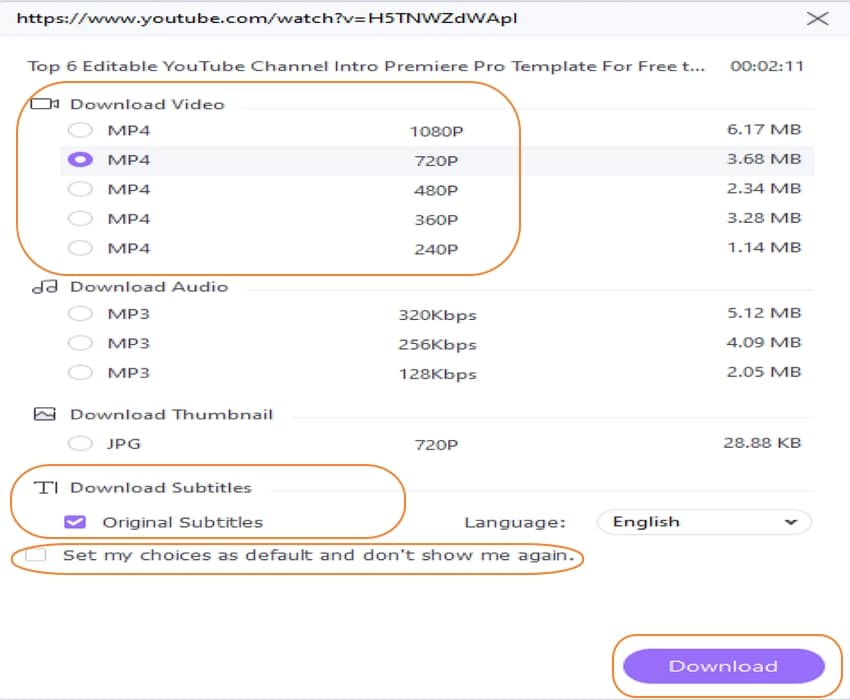
Étape 5 : Téléchargez et convertissez une vidéo YouTube en M4A.
Après avoir suivi les étapes précédentes, Wondershare UniConverter commencera automatiquement à télécharger la vidéo. Vous pouvez mettre en pause et reprendre le téléchargement de la vidéo à votre convenance. Vous pouvez également sélectionner l'emplacement de fichier nécessaire pour enregistrer le fichier téléchargé. Une fois le téléchargement terminé, allez dans l'onglet Terminé pour accéder au fichier M4A converti.
Téléchargement gratuitTéléchargement gratuit
Partie 3 : Comment convertir une vidéo en M4A en ligne
Parfois, vous pouvez être confronté à des problèmes de stockage local qui ne permettent pas l'installation ou le stockage d'une application. Cela signifie également que la conversion de vidéos hors ligne sur votre PC ou tout autre appareil devient difficile. Quelle est la solution à ce problème, allez-vous demander ? De nombreux convertisseurs en ligne permettent de convertir facilement des vidéos en M4A. Un bon convertisseur en ligne offre une sécurité en ligne élevée, de sorte que personne d'autre ne peut modifier ou avoir accès aux fichiers téléchargés.
Convertio est un convertisseur de fichiers en ligne qui prend en charge 300 formats de fichiers différents. Il convertit tous les fichiers rapidement en 1 à 2 minutes, ce convertisseur en ligne n'est donc pas rapide mais efficace en termes de temps. La société a des directives strictes pour assurer la sécurité de son serveur. Personne d'autre, mais vous seul avez accès aux fichiers téléchargés.
Vous pouvez télécharger des fichiers sur Convertio à partir de Google Drive, Dropbox et URL, et il vous permet également de stocker des fichiers sur ledit stockage en nuage, ce qui vous permet d'économiser du stockage sur votre appareil local. Selon de nombreux évaluateurs, Convertio est facile à utiliser.
Fonctionnalités principales :
● Convertio peut convertir tous les formats de fichiers, qu'il s'agisse de vidéos, d'images, de documents, de livres électroniques, de polices, de PDF, de présentations ou de fichiers audio. Il prend en charge les fichiers provenant de plusieurs plateformes et les convertit en fonction des exigences requises.
● Le convertisseur en ligne vise à fournir une sécurité élevée, et son serveur est sécurisé par SSL avec HSTS activé, ce qui garantit qu'aucune autre partie à partir d'une autre adresse IP ne peut accéder aux fichiers téléchargés.
● Convertio prend en charge les fichiers partagés depuis Dropbox, Google Drive ou n'importe quelle URL.
● Les conversions effectuées sur ce logiciel sont rapides et efficaces.
Avantages :
● Une sécurité élevée est assurée, et le convertisseur en ligne supprime instantanément les fichiers téléchargés et les fichiers convertis après 24 heures.
● Comme Convertio est basé sur un navigateur, il est compatible avec tous les appareils, des smartphones aux PC.
● Fournit une assistance en direct 24 heures sur 24 et 7 jours sur 7, ainsi qu'une assistance pendant les heures ouvrables.
Inconvénients :
● Il faut un certain temps pour charger des fichiers lourds et volumineux tels que des vidéos ou des images HD.
● Offre des fonctionnalités limitées dans la version gratuite.
● La formation à Convertio n'est proposée que par le biais de la documentation, et non par des vidéos ou des séminaires en ligne.
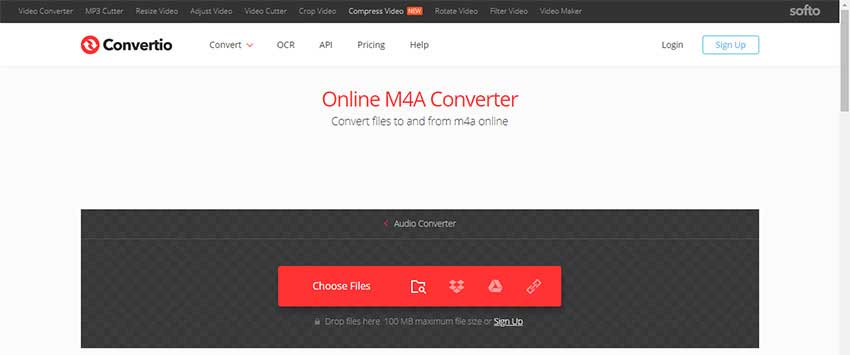
Conclusions
Il existe de nombreuses façons de convertir une vidéo en M4A. Vous devez trouver le bon convertisseur qui répond à vos besoins. Que vous souhaitiez convertir une vidéo en M4A hors ligne ou une vidéo YouTube en M4A en ligne, le convertisseur doit accomplir la tâche de manière fluide et efficace.
Les convertisseurs susmentionnés offrent une expérience transparente en convertissant la vidéo dans les formats de fichier appropriés. Cela garantit une bonne durée de lecture sur plusieurs appareils. Faites un choix idéal et fiable en téléchargeant les convertisseurs mentionnés dans cet article.
Votre boîte à outils vidéo complète

Pierre Dubois
staff Éditeur